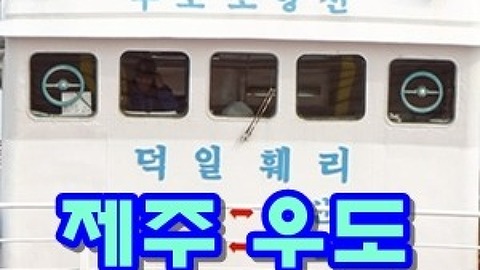핸드폰으로 공인인증서 옮기기(국민은행)
- 정보통통/생활정보
- 2017. 5. 11. 15:27
안녕하세요~ 오늘은 컴퓨터에 있는 공인인증서를 핸드폰으로 옮기는 방법에 대해 알려드릴게요~ 사용하시는 은행에 따라 조금 다르겠지만 홈페이지에서 시키는 데로만 하면 정말 편하게 이동이 가능하네요.
저는 요즘에 인터넷 뱅킹보다 모바일 뱅킹을 많이 이용하는데요. 핸드포에 저장해 놓은 공인인증서가 만료되서 더이상 거래가 안되더라구요. 그래서 컴퓨터로 먼저 새로운 공인인증서를 갱신하고 그 공인인증서를 핸드폰으로 다운로드 받으려고 합니다.
직접 해보니 연결선 없이 자동으로 핸드폰으로 공인인증서가 이동되네요. 신기합니다.
그럼 국민은행을 기준으로 설명드리겠습니다. 우선 컴퓨터에 은행 공인인증서가 깔려 있어야 겠죠? 아니면 usb에 담아 두셔도 되구요. 방법은 다른 은행도 차이가 없을 것으로 보입니다.
국민은행 접속하면
공인인증센터가 있습니다.
공인인증 센터로 가서
kb스타뱅킹 인증서 복사 메뉴를
선택하고 바로가기를 눌러주세요
인증서 복사를 핸드폰에 옮기려면
당연히 공인인증서를 먼저
컴퓨터에 저장해두어야 합니다.
인증서가 없으신 분들은
새로 만드셔야 하구요.
스마트폰 인증서 복사 메뉴가
위 사진처럼 나옵니다.
그럼 PC - 스마트폰 인증서 복사
메뉴를 눌러주세요.
반대로 핸드폰에서 인증서를
컴퓨터로 이동시킬 수도 있습니다.
인증서를 옮기려면 보안프로그램은
필수겠죠? 필요한 프로그램이
3가지나 됩니다. 전부 다운로드
및 설치를 진행해주세요

그럼 국민은행 모바일 인증서 복사
메뉴가 나타납니다.
여기서 잘 보시면 단계별로 어떻게
해야하는지 절차가 나와있어요
참고하셔서 진행하시면 됩니다.
그리고 이때 핸드폰에서도 국민은행
모바일 앱을 켜주세요
핸드폰에서 모바일 뱅킹 실행시
인증서가 없기 때문에
유효한 공인인증서가 없습니다.
라고 나오게 됩니다.
인증서 가져오기 버튼을
눌러서 진행해 줍니다.
그리고 나서 승인번호 13자리
또는 QR 코드를 컴퓨터 화면에서
확인하셔야 합니다.
다시 컴퓨터로 돌아와서 지금 공인인증서가
저장된 위치를 검색합니다.
하드디스크 또는 usb를 선택해주세요
인증서가 화면에 나타나면 위 빨간 네모
박스에 비밀번호를 입력합니다.
그리고 확인을 누르면 코드가 나옵니다.
인증서 비밀번호가 입력된 후 컴퓨터
화면에 나타나는 화면입니다.
승인번호 13자리와 QR코드가 동시에
나오므로 편한 것으로 선택하세요
저는 QR코드로 했습니다.
그렇게 승인번호 또는 QR코드를 입력하면
핸드폰에서는 인증서 가져오기 성공
메시지가 뜨게 됩니다.
신기하게도 컴퓨터와 스마트폰에 연결선이
없는데도 바로 인증서가
스마트폰으로 들어옵니다.
예전엔 연결선을 끼워서 진행한 것 같은데
많이 발전했네요.
그럼 이제 핸드폰에도 공인인증서가
받아져서 모바일 뱅킹이 가능합니다.
안전하게 거래하세요. 또 핸드폰으로
인터넷 뱅킹할때는 되도록이면 와이파이는
안쓰시는게 좋다고 합니다.
특히 누가쓰는지도 모르는 공용와이파이
등 으로는 절대 인터넷 뱅킹 하지마세요
[이전글]
'정보통통 > 생활정보' 카테고리의 다른 글
| 스타벅스 영업시간 매장별 확인법 (0) | 2017.05.19 |
|---|---|
| 가전제품 무료수거 이용해보세요 (0) | 2017.05.18 |
| 제주 우도 배시간 2017 (0) | 2017.05.09 |
| 제주도 지도 크게보기 출력파일 다운로드 및 배포처안내 (0) | 2017.05.06 |
| 어버이날 디너쇼 챙겨드리세요 (0) | 2017.05.05 |
이 글을 공유하기